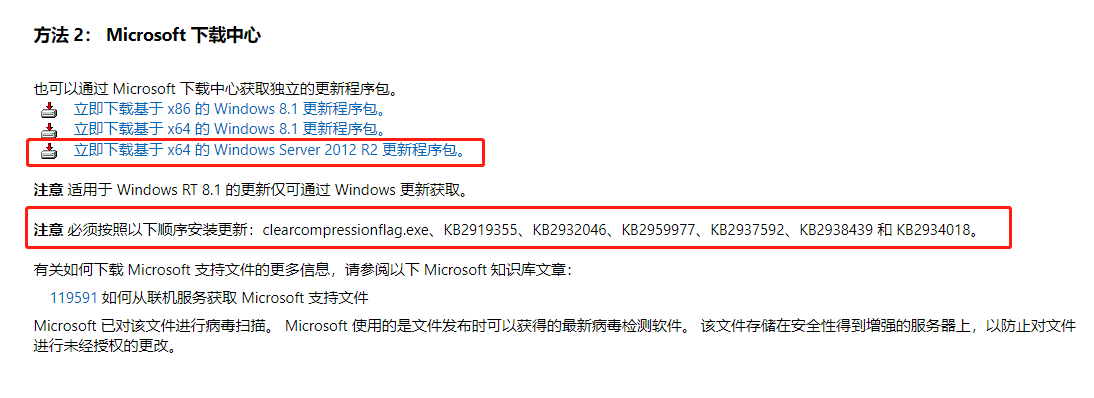VMware ESXi 6.7 安装及群集配置介绍
一、介绍
VMware vCenter Server 提供了一个可伸缩、可扩展的平台,为虚拟化管理奠定了基础。可集中管理VMware vSphere环境,与其他管理平台相比,极大地提高了 IT 管理员对虚拟环境的控制。
VMware vCenter Server:提高在虚拟基础架构每个级别上的集中控制和可见性,通过主动管理发挥 vSphere 潜能,是一个具有广泛合作伙伴体系支持的可伸缩、可扩展平台。
无论您拥有十几个虚拟机,还是几千个虚拟机,VMware vCenter Server 都是管理 VMware vSphere 最简单、最有效的方法。借助 VMware vCenter Server,可从单个控制台统一管理数据中心的所有主机和虚拟机,该控制台聚合了集群、主机和虚拟机的性能监控功能。 VMware vCenter Server 使管理员能够从一个位置深入了解虚拟基础架构的集群、主机、虚拟机、存储、客户操作系统和其他关键组件等所有信息。
借助VMware vCenter Server,虚拟化环境变得更易于管理,一个管理员就能管理 100 个以上的工作负载,在管理物理基础架构方面的工作效率比通常情况提高了一倍。
二、准备
准备环境和工具:
1、一台 ESXi 6.7主机;
2、准备一台Windows Server 2012 R2系统的虚拟机:
3、VMware-VIM-all-6.7.0-8217866.iso镜像文件
4、Windows Server 2012 R2更新包,下载地址:https://support.microsoft.com/zh-cn/help/2919355/windows-rt-8-1-windows-8-1-windows-server-2012-r2-update-april-2014
5、安装完补丁包,再安装Windows8.1-KB2999226-x64补丁,以解决系统上未安装通用C运行时

三、安装过程
1、首先把磁盘插入到虚拟光驱里面。
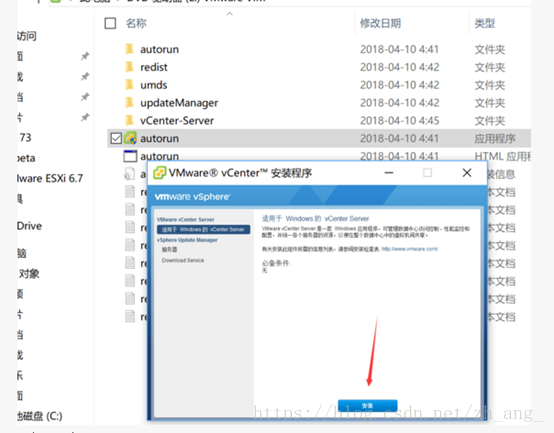
许可协议,点击下一步
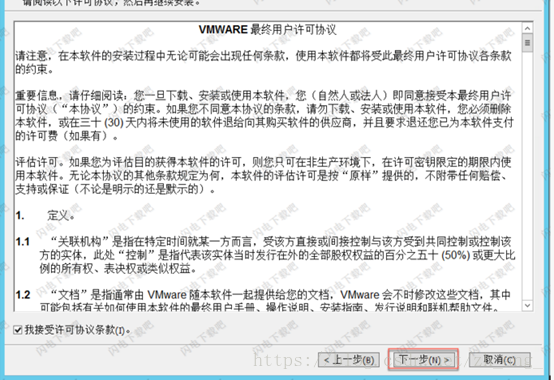
默认嵌入式部署,单击”下一步”(如有购买外部数据库license,即可根据企业情况和需求安装).最多vCenterServer嵌套数据库最多支持20台主机、200个虚拟机的环境,超过该数量请使用外置数据库
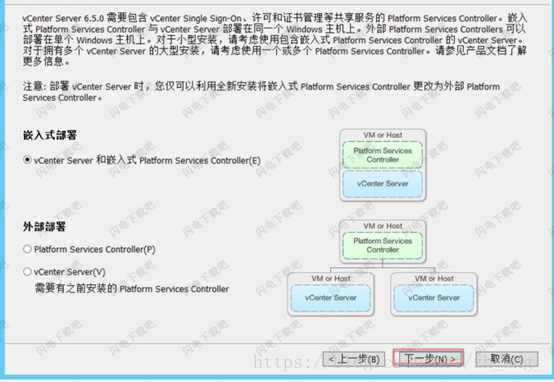
输入系统名称 ,部署后系统名称无法更改,系统名称确认后,单击”下一步”
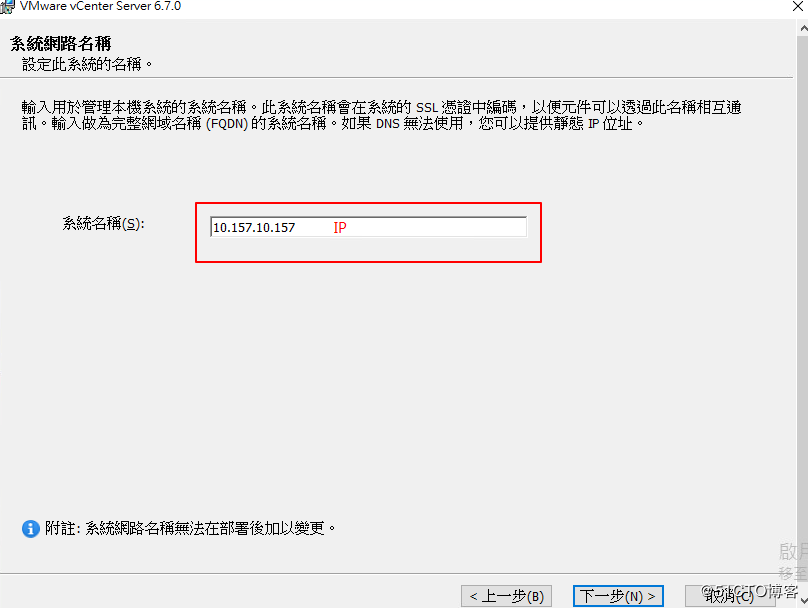
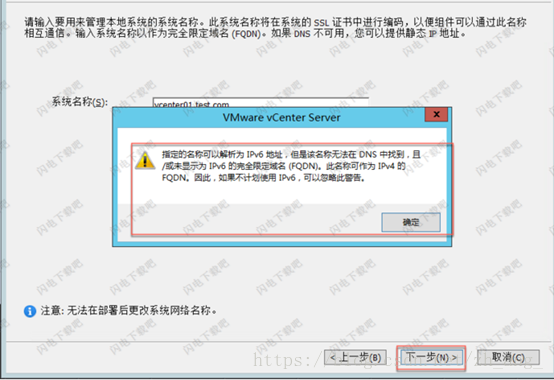
输入vCenterServer密码,并单击”下一步”
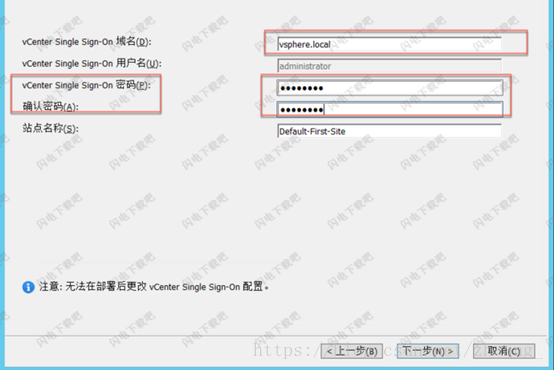
按照默认使用windows本地系统账户单击 ”下一步” 即可.注意密码必须符合以下要求,否则无法进行下一步操作
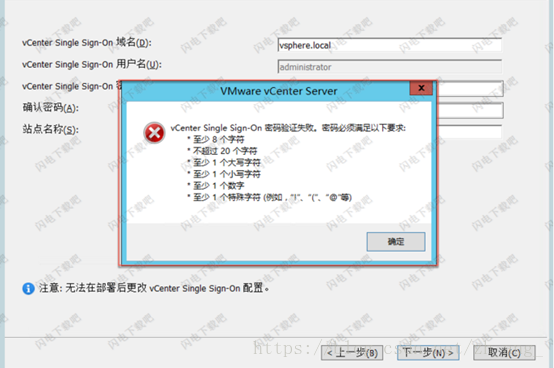
勾选第一个选项,使用本地系统账户,点击下一步
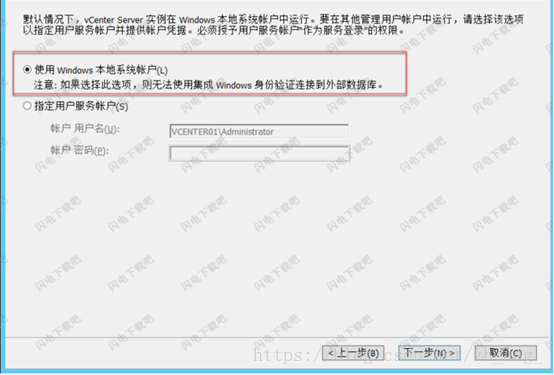
默认”使用嵌入式数据库”安装即可(如有购买外部数据库license,即可根据企业情况和需求安装)
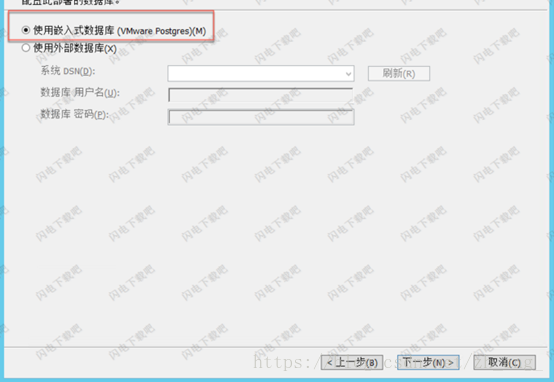
列出了vCenter运行所需的所有端口号,保持默认即可,单击“下一步”
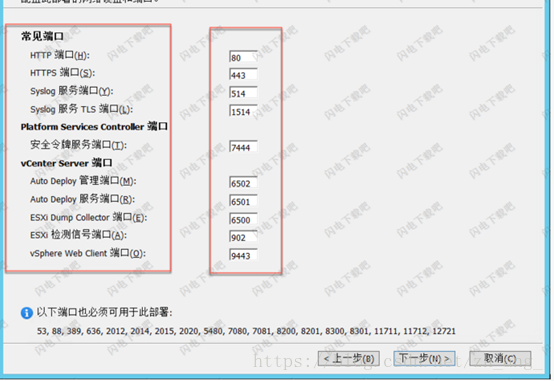
点击更改选择安装路径,点击下一步

去勾选加入客户体验改进计划,点击下一步

如果确认输入的信息没错,点击“安装”即可进行安装,耐心等待
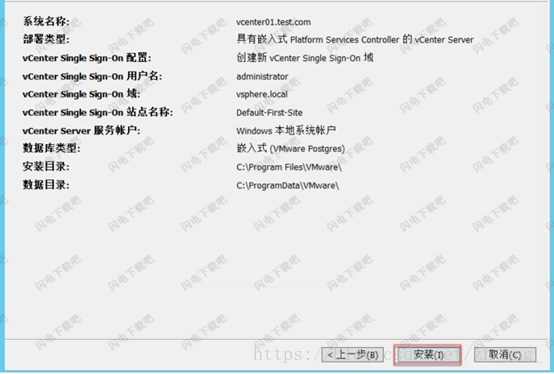
安装中,大家耐心等待即可,安装过程大概一个小时。
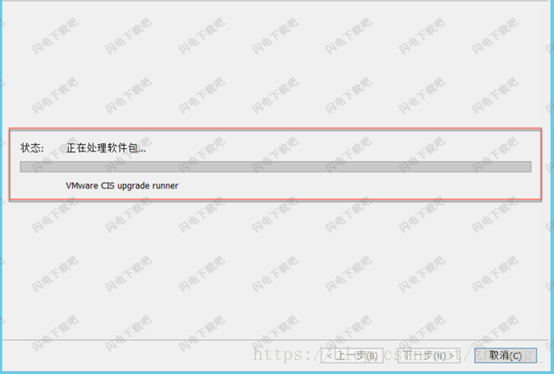
相关文章
- 华硕主板 Vmware虚拟机 二进制转换与此平台上的长模式不兼容
- VMware安装RedHat 6(64位)报错问题
- VMware 9 安装 Mac OS X 10.8 Mountain Lion 图文全程
- VMWare ESX/ESXi 虚拟机硬盘的厚置备(Thick Provision)与精简置备(Thin Provision)的转换
- VMware文章总结
- 虚拟机-VMware小结
- windows无法访问vmware搭建好虚拟机linux web服务器
- 在普通PC 电脑上使用VMware虚拟机安装苹果 macOS系统
- VMware ESXi 6.7安装VCSA
- 虚拟机VMware没有安装操作系统,如何把真实机的文件共享给虚拟机
- VMware 安装 Centos 7 虚拟机配置网络
- linux deepin安装vmware workstation
- Vmware Tools怎么安装
- 使用VM Tools让VMware虚拟机里的ubuntu能够共享Windows系统的文件夹
- Vmware Tools怎么安装
- Unable to find the binary installation directory,安装VMware Tools提示错误
- VMware Tools安装
- 【错误记录】Ubuntu 安装 Linux 内核后需要重新安装 VMware Tools 软件进行兼容操作
- Ubuntu下,编译VMware共享的windows下的文件,出现错误“Value too large for defined data type”
- vmware 安装vmware tools
- ubuntu 1920x1080 vmware
- vmware安装后设置网络
- VMware三种网络模式详解
- 如何在VMware worstation 12中安装的虚拟机Linux 安装VMware Tools?
- 【问题解决】VMware安装ubuntu操作系统出现分辨率的问题
- Linux安装VMware Tools